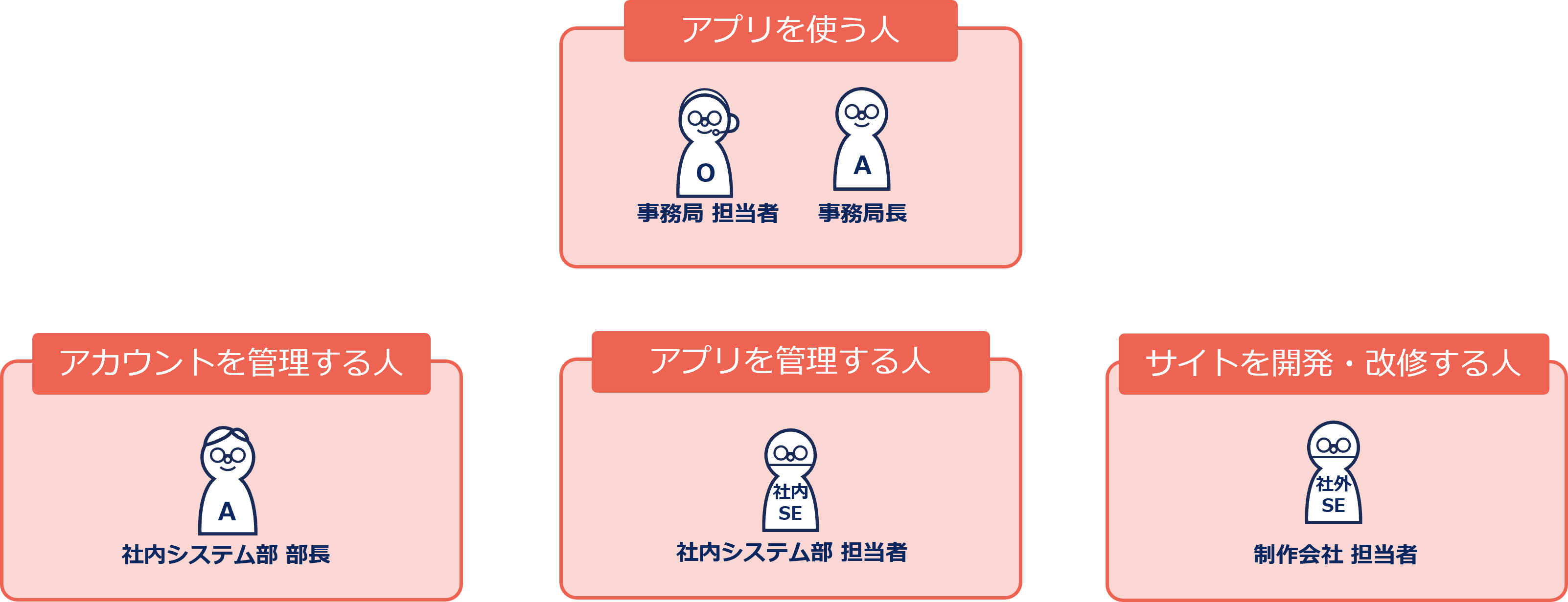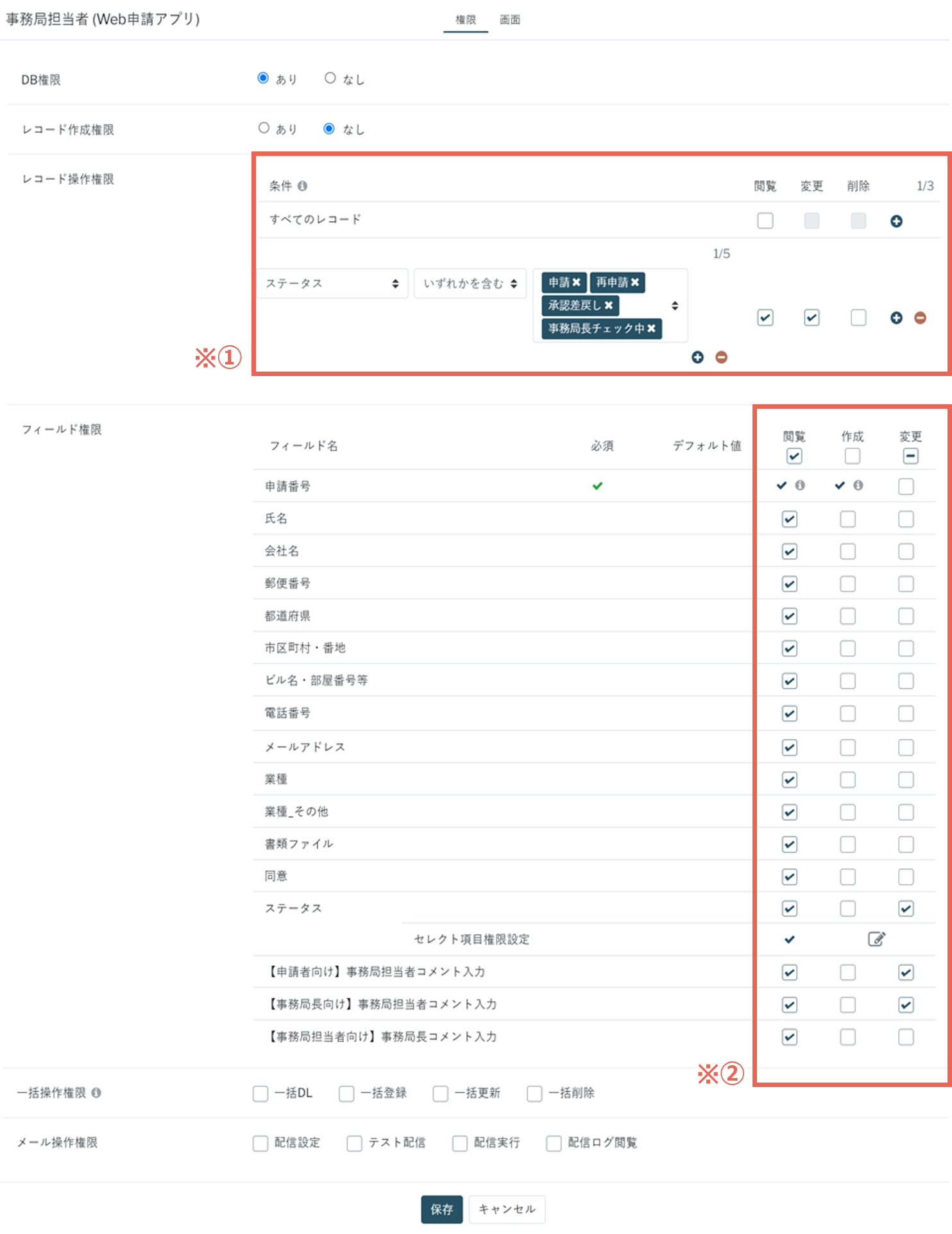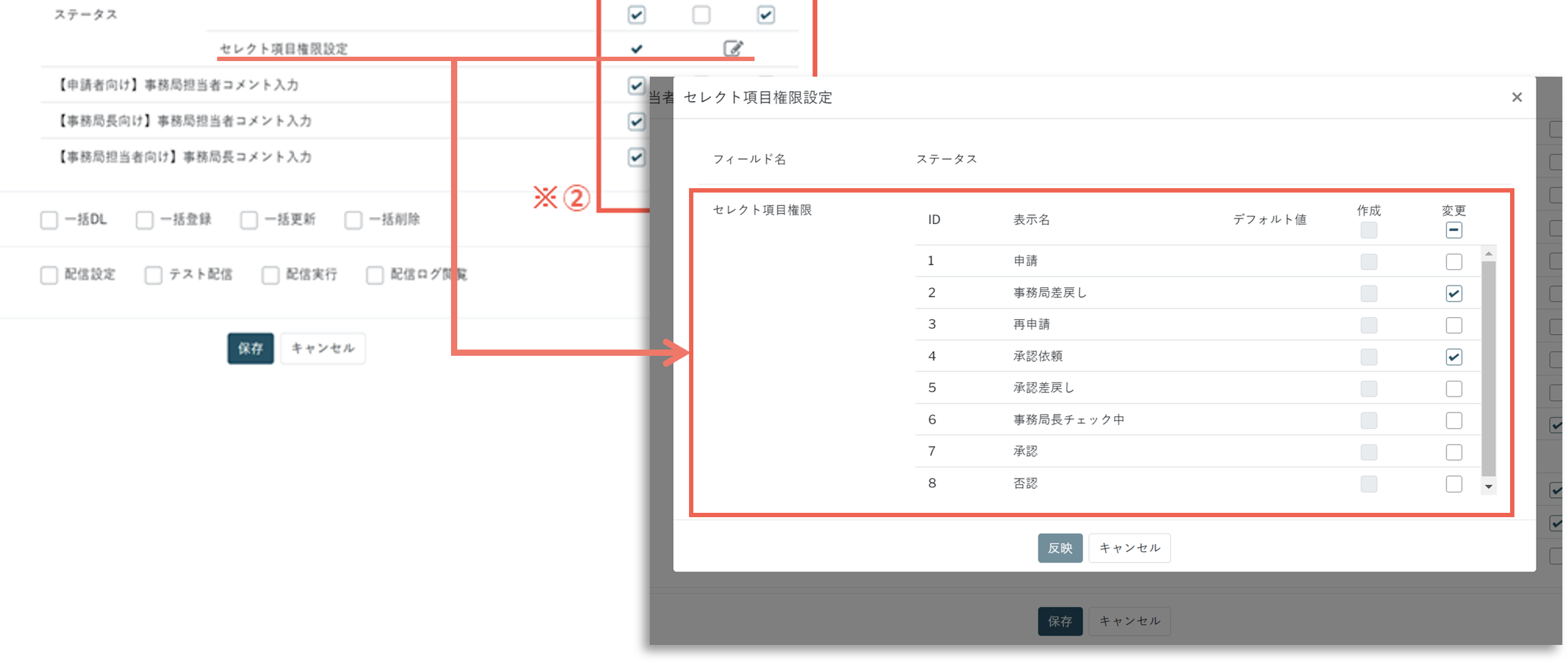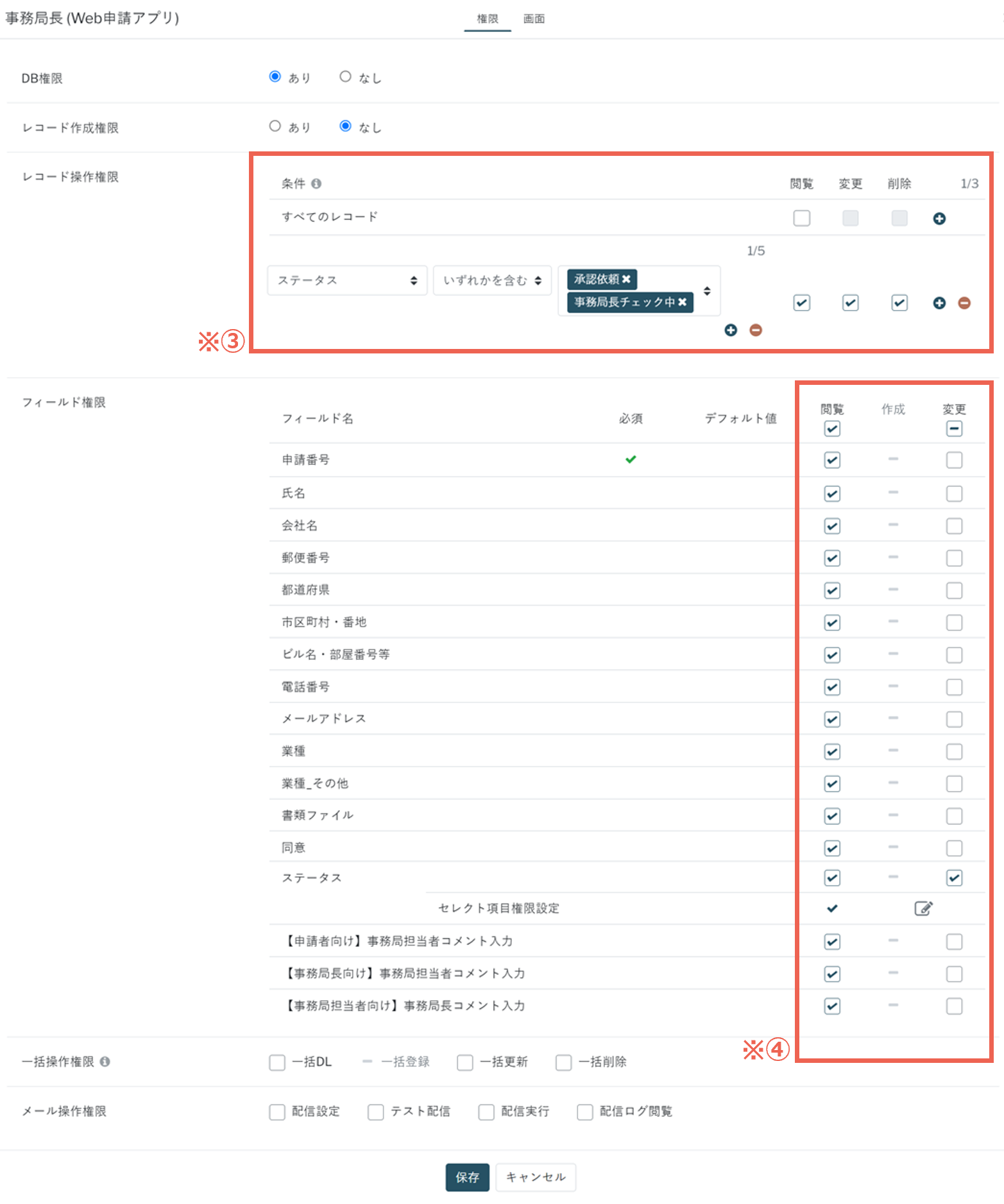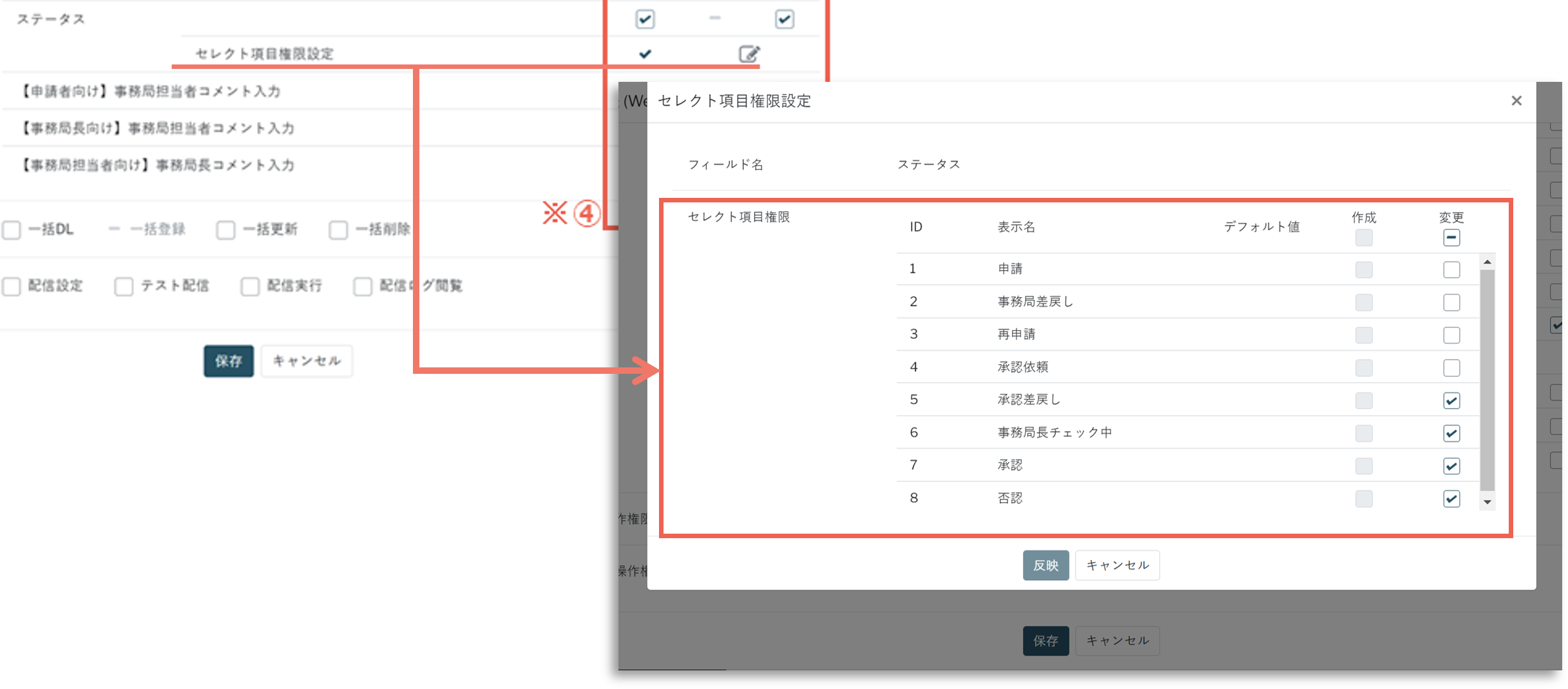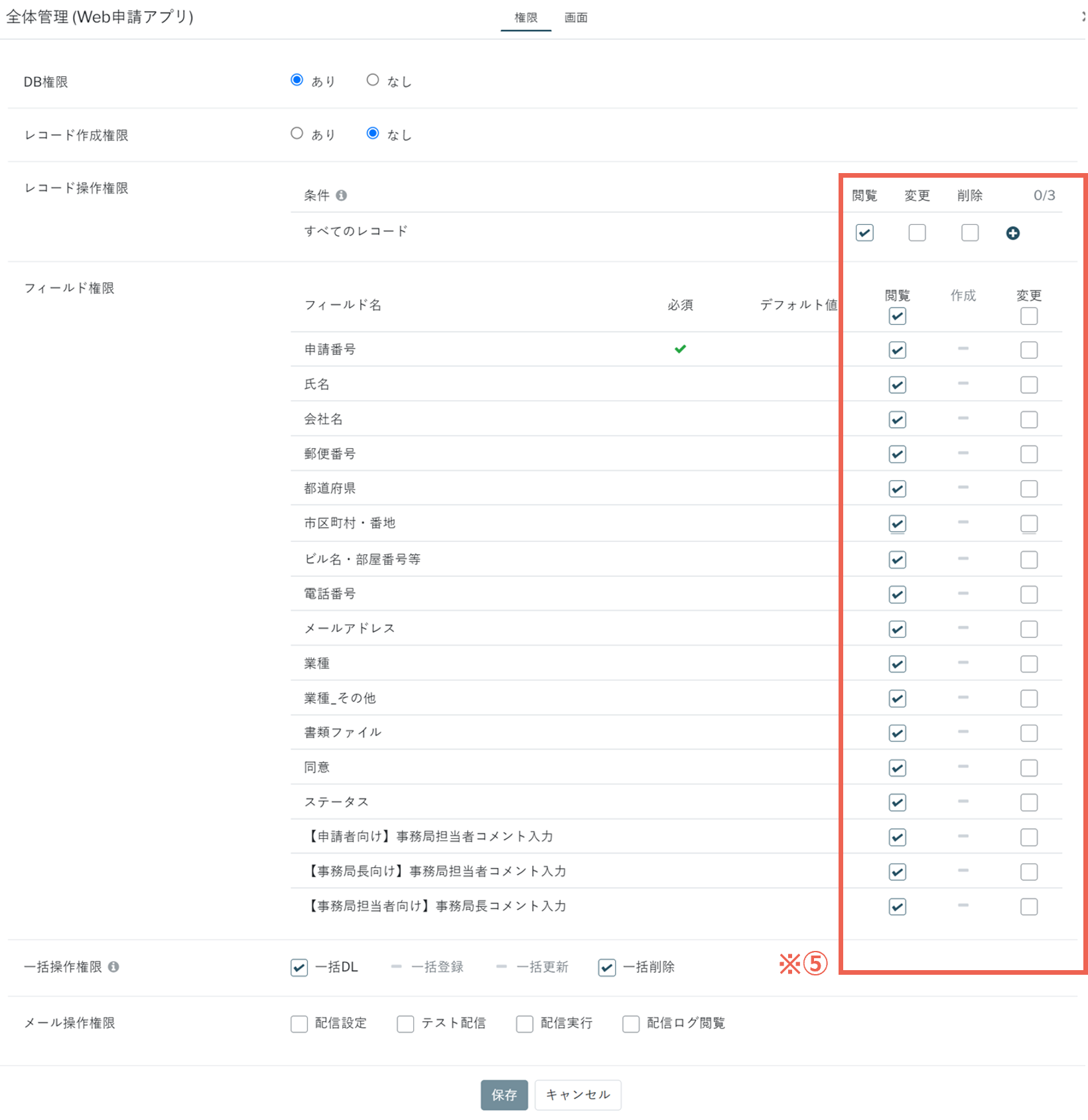SPIRAL ver.2はプログラミング経験がなくても、オリジナルの業務アプリの制作・カスタマイズできるローコード開発プラットフォームです。
詳しくは SPIRAL ver.2 とはをご覧ください。
SPIRAL ver.2を初めて操作する際に何をどう設定すればいいのか?どう管理すればいいのか?と迷う方も多いのではないでしょうか。そこで活用シーンが多い業務アプリの作成手順を通して、
アプリ(DB・メール)設計・構築 / サイト設計・構築 / ユーザ・アプリロール・グループ設定
を各工程を分け、ポイントやおすすめ機能・強化ガジェットを紹介いたします。
第一弾は「Web申請アプリ」です。
この記事は ユーザ・アプリロール・グループ設定 のフェーズとなります。
関連記事はこちら
詳しくは SPIRAL ver.2 とはをご覧ください。
SPIRAL ver.2を初めて操作する際に何をどう設定すればいいのか?どう管理すればいいのか?と迷う方も多いのではないでしょうか。そこで活用シーンが多い業務アプリの作成手順を通して、
アプリ(DB・メール)設計・構築 / サイト設計・構築 / ユーザ・アプリロール・グループ設定
を各工程を分け、ポイントやおすすめ機能・強化ガジェットを紹介いたします。
第一弾は「Web申請アプリ」です。
この記事は ユーザ・アプリロール・グループ設定 のフェーズとなります。
関連記事はこちら
- アプリ(DB・メール)設計・構築
- サイト設計・構築
- ユーザ・アプリロール・グループ設定
- Web申請アプリ デモ
変更・改定履歴
-
追加
Web申請フォームデモへのリンクを追加
-
改定
アプリロールにてセレクト項目権限を使用するように変更、
アプリロール権限詳細画面の画像を差替え
ユーザ・グループ・アプリロール機能
SPIRAL ver.2の大きな特徴として、アカウント管理者は運用担当者や設定担当者などのユーザをアカウントへ招待し、適切な制限の中で安心して利用できるようクリック操作で権限設定をすることが可能です。
詳しくは アカウントとユーザ をご覧ください。
まずはアプリに関わる登場人物に適切な権限を付与するため、
アカウントやアプリ/サイトにアクセスするユーザに対しての操作権限や事務局担当チームなど、グループに対しての権限やアプリロールを割り当てる必要があります。
では、ここで出てきた「ユーザ」「アプリロール」「グループ」がそれぞれどういうものなのかを簡単に説明します。
詳しくは アカウントとユーザ をご覧ください。
まずはアプリに関わる登場人物に適切な権限を付与するため、
アカウントやアプリ/サイトにアクセスするユーザに対しての操作権限や事務局担当チームなど、グループに対しての権限やアプリロールを割り当てる必要があります。
では、ここで出てきた「ユーザ」「アプリロール」「グループ」がそれぞれどういうものなのかを簡単に説明します。
| ユーザ | メールアドレスとパスワードでSPIRAL ver.2にログインできる権限。 ユーザ1人1人に与えられるログインIDのようなもの。 (例:事務局担当者AさんのログインID、事務局長BさんのログインID) |
|---|---|
| アプリロール | アプリに対するレコード操作、メール配信などいった操作を " 付与する " " 付与しない" を指定する権限。 (例:申請内容チェック・承認依頼用アプリロール) |
| グループ | ユーザを役割毎にまとめる機能。 グループ毎にアプリ利用、アプリ管理といった権限を付与することが可能。 アプリロールはグループのみの紐づけとなるため、アプリ利用画面を制限したい時は必ず設定する必要がある。 (例:事務局担当者グループ、事務局長グループ) |
権限付与の3大ポイント
「ユーザ」「アプリロール」「グループ」の権限は何通りも設定することができます。
よって、アクセスするユーザ・グループの業務内容に合わせて付与することが大切です。
権限付与する際の3大ポイントがありますので、紹介します。
よって、アクセスするユーザ・グループの業務内容に合わせて付与することが大切です。
権限付与する際の3大ポイントがありますので、紹介します。
ポイント①
ユーザの利用範囲を切り分けてユーザ種別を適切に付与します。
初めにユーザとしてアカウントに招待する必要がありますが、ユーザには2種類あります。
招待しようとしている人物がアプリ利用だけできればいいのか、そうではないのか で切り分けます。
ユーザとして招待する場合も利用範囲を細かく設定ができるので、
「契約やアカウントのセキュリティまわりは操作不可としたいので一部だけ付与しよう」などと切り分けが可能です。
詳しくは ユーザ招待/除外 をご覧ください。
初めにユーザとしてアカウントに招待する必要がありますが、ユーザには2種類あります。
| ユーザ種別 | 機能 |
|---|---|
| ユーザ | アカウントの契約やセキュリティ設定を含む、アカウント全体の管理機能の利用が可能。 ※「一部機能の付与」や「設定・開発機能のみ付与」と制限することも可能。 |
| ライトユーザ | アプリ利用のみ可能。 ※Web申請アプリ全体のことではなく、事務局側が使用するWeb申請操作画面のことを指す。 |
ユーザとして招待する場合も利用範囲を細かく設定ができるので、
「契約やアカウントのセキュリティまわりは操作不可としたいので一部だけ付与しよう」などと切り分けが可能です。
詳しくは ユーザ招待/除外 をご覧ください。
ポイント②
業務内容を具体的にイメージしてアプリロールを作成します。
アプリロール毎に項目の並び順や閲覧、変更、削除できる項目を選択できるので、
「アプリ利用画面上で一次チェックをさせたい」「責任者なので全体管理もさせたい」など、どのような業務をさせたいかをイメージすると作成しやすくなります。
詳しくは アプリロール をご覧ください。
アプリロール毎に項目の並び順や閲覧、変更、削除できる項目を選択できるので、
「アプリ利用画面上で一次チェックをさせたい」「責任者なので全体管理もさせたい」など、どのような業務をさせたいかをイメージすると作成しやすくなります。
詳しくは アプリロール をご覧ください。
ポイント③
3大ポイントを頭に置きつつ、その人物にどのユーザ種別を付与し、どのグループに所属させ、どのアプリロールを適用したアプリ利用画面を使ってもらうのが適切なのかを考えつつ、それぞれの権限を検討します。
役割を明確にしてグループ分けをします。
グループ内のユーザは全員同じアプリロールを適用したアプリ利用画面を使用することとなります。
よって「申請内容の一次チェックをするグループ」や「承認対応+全体管理するグループ」など役割を明確にして、その役割にそってグループ分けをする必要があります。
詳しくは グループ管理 をご覧ください。
グループ内のユーザは全員同じアプリロールを適用したアプリ利用画面を使用することとなります。
よって「申請内容の一次チェックをするグループ」や「承認対応+全体管理するグループ」など役割を明確にして、その役割にそってグループ分けをする必要があります。
詳しくは グループ管理 をご覧ください。
Web申請アプリ登場人物
より具体的に権限付与についてイメージしていただくために、Web申請アプリの登場人物を例にそれぞれの人物にどのような権限を付与するのが適切なのか考えます。
既に アプリ(DB・メール)設計・構築 で事務局担当者と局長の「アプリを使う人」が登場しましたが、
アカウント全体の責任者である「アカウントを管理する人」やWeb申請操作画面へアクセスする事務局ユーザの追加やアプリロールの修正対応をする「アプリを管理する人」、 Web申請フォームの改修依頼をされて改修対応する「サイトを開発・改修する人」など、アプリを運用していくと登場人物が増えていきます。
既に アプリ(DB・メール)設計・構築 で事務局担当者と局長の「アプリを使う人」が登場しましたが、
アカウント全体の責任者である「アカウントを管理する人」やWeb申請操作画面へアクセスする事務局ユーザの追加やアプリロールの修正対応をする「アプリを管理する人」、 Web申請フォームの改修依頼をされて改修対応する「サイトを開発・改修する人」など、アプリを運用していくと登場人物が増えていきます。
アプリを使う人の権限を考える
まずは「アプリを使う人」である事務局 担当者、局長に権限を付与します。

【アプリロール権限詳細】※画面上部の「画面」タブでは、一覧や詳細ページの項目の並び順等の変更が簡単にできます。 【アプリロール権限詳細 - セレクト項目権限設定】
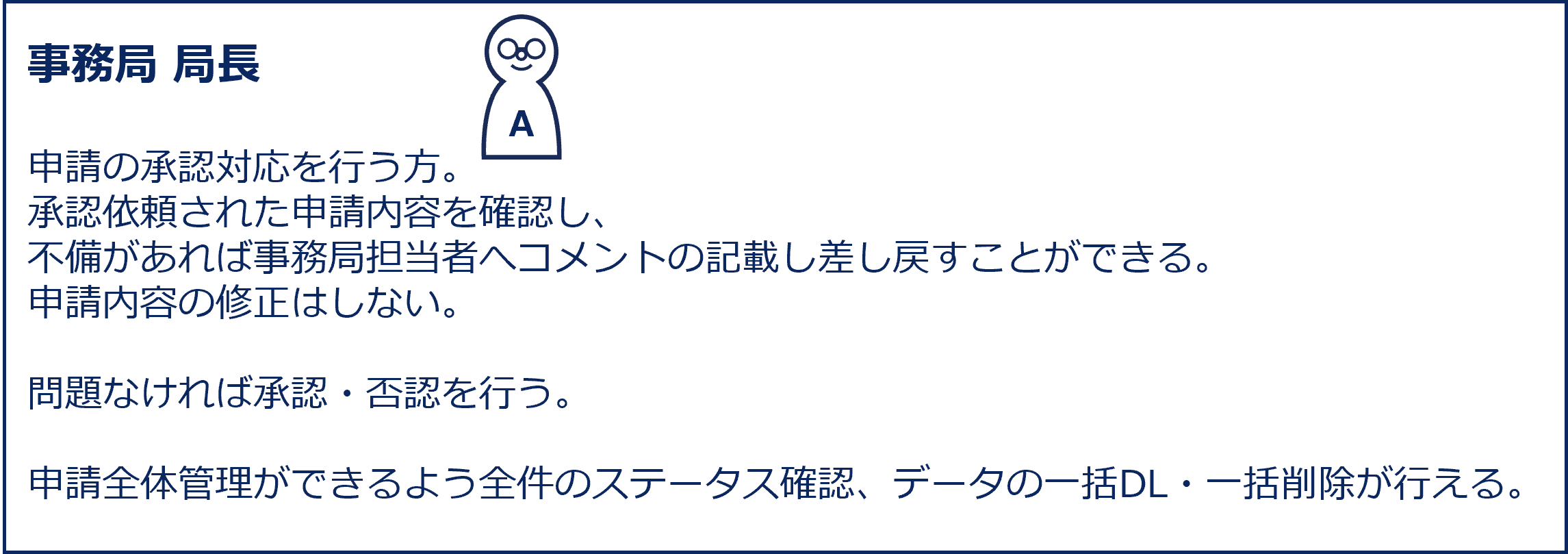
【アプリロール1権限詳細】 【アプリロール1権限詳細 - セレクト項目権限設定】 【アプリロール2権限詳細】
事務局担当者について

| ユーザID種別 | ライトユーザ ➡アプリ利用のみに制限したいため。 |
|---|---|
| アプリロール | 申請内容チェック・承認依頼 └表示データ:ステータスが「申請、再提出、承認差戻し、事務局長チェック中」 ➡設定設定箇所は【アプリロール権限詳細】※① └各項目の閲覧・作成・変更:以下2つのみ変更可能 ・ステータスの事務局担当者が扱う項目(2 事務局差戻し、4 承認依頼)※セレクト項目権限を使用 ・コメント入力のフィールド その他は閲覧のみ ➡設定設定箇所は【アプリロール権限詳細】※② └一括操作権限、メール操作権限はなし ➡一括ダウンロード・削除、一斉配信は行わせないよう制限したいため。 |
| 利用グループ | 業務担当グループ └利用アプリ:Web申請アプリ ➡アプリの中でもWeb申請アプリのみ利用に制限したいため。 └管理アプリ、管理サイト:権限なし ➡ライトユーザなので管理アプリ、管理サイトの権限は付与できない。 |
【アプリロール権限詳細】※画面上部の「画面」タブでは、一覧や詳細ページの項目の並び順等の変更が簡単にできます。 【アプリロール権限詳細 - セレクト項目権限設定】
事務局長について
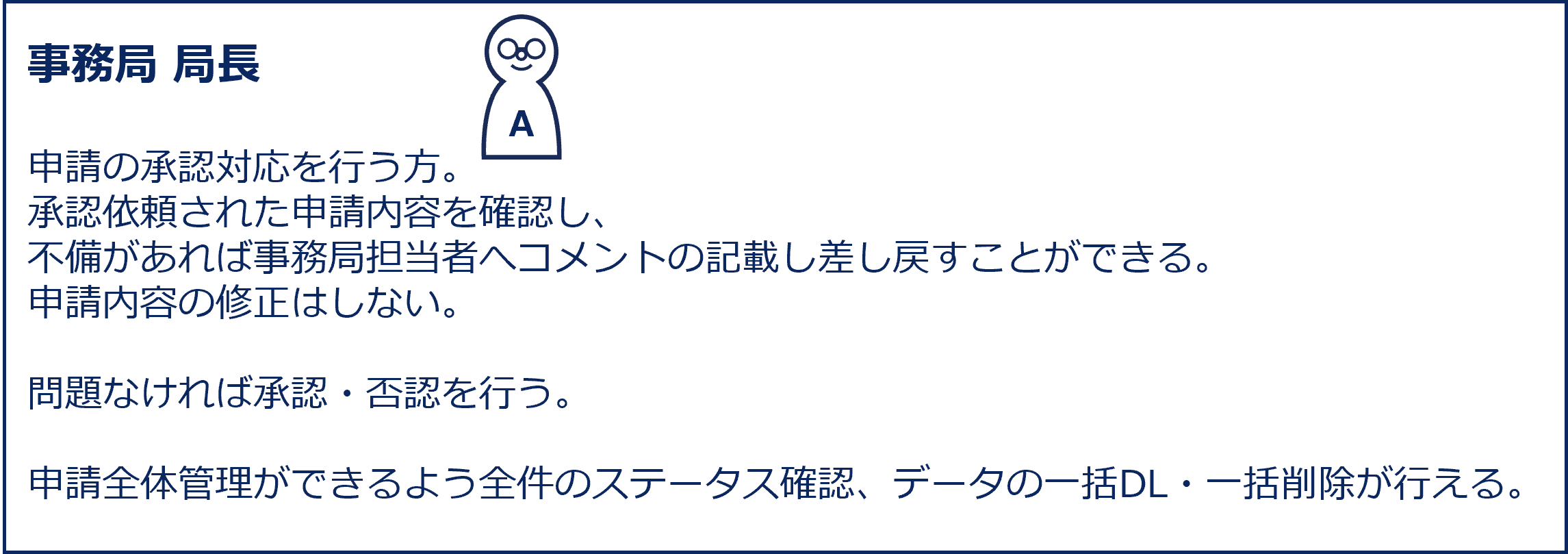
| ユーザID種別 | ライトユーザ ➡アプリ利用のみに制限したいため。 |
|---|---|
| アプリロール1 | 申請承認 └表示データ:ステータスが「承認依頼、事務局長チェック中」 ➡設定設定箇所は【アプリロール1権限詳細】※③ └各項目の閲覧・作成・変更:以下2つのみ変更可能 ・ステータスの事務局長が扱う項目 (5 承認差戻し、6 事務局長チェック中、7 承認、8 否認)※セレクト項目権限を使用 ・コメント入力のフィールド その他は閲覧のみ ➡設定設定箇所は【アプリロール1権限詳細】※④ └一括操作権限、メール操作権限はなし ➡申請承認アプリロールは不要なため。 |
| アプリロール2 | 申請全体管理 └表示データ:全データの閲覧、1件ずつの削除が可能 ➡設定設定箇所は【アプリロール2権限詳細】※⑤ └一括操作権限は一括DL、一括削除が可能。 └メール操作権限はなし。 ➡一斉配信は行わないため。 |
| 利用グループ | 業務管理グループ └利用アプリ:Web申請アプリ ➡アプリの中でもWeb申請アプリのみ利用に制限したいため。 └管理アプリ、管理サイト:権限なし ➡ライトユーザなので管理アプリ、管理サイトの権限は付与できない。 |
【アプリロール1権限詳細】 【アプリロール1権限詳細 - セレクト項目権限設定】 【アプリロール2権限詳細】
アカウントを管理する人、アプリを管理する人、サイトを開発・改修する人の権限を考える
次に「アカウントを管理する人」である社内システム部 部長、「アプリを管理する人」である社内システム部 担当者、「サイトを開発・改修する人」である制作会社 担当者に権限を付与します。

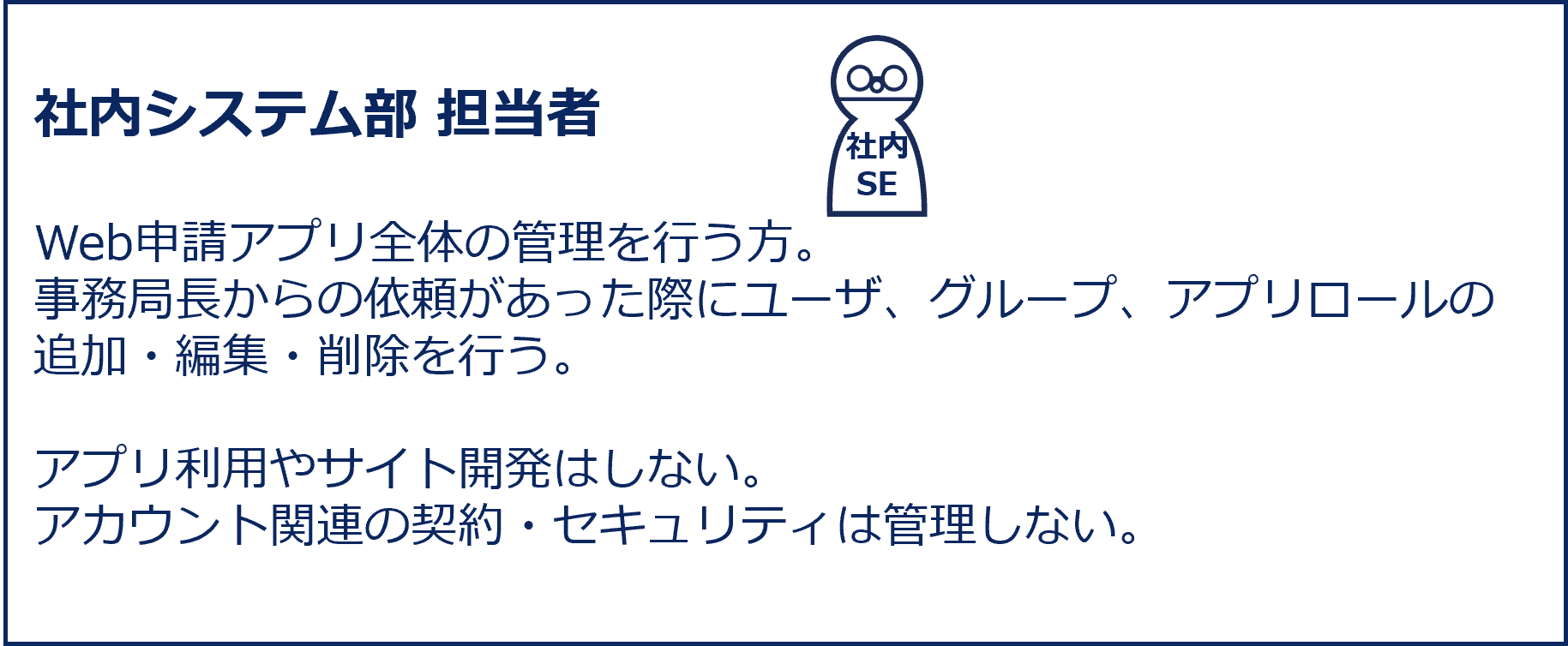

社内システム部 部長について

| ユーザID種別 | ユーザ |
|---|---|
| アカウント管理権限 | 全権限 ➡アカウントの契約やセキュリティ設定を含む全ての管理を行うため。 |
| 全アプリ利用権限 | あり |
社内システム部 担当者について
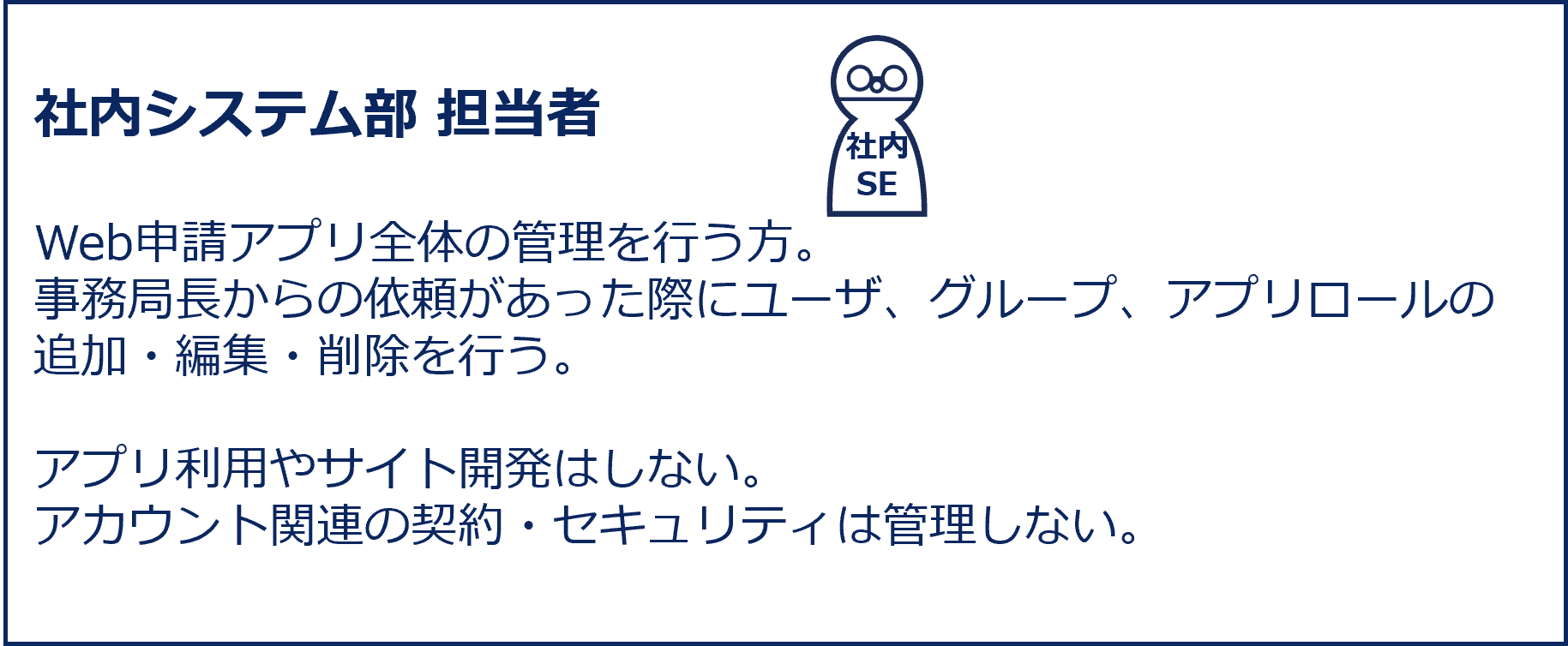
| ユーザID種別 | ユーザ ➡Web申請アプリのライトユーザやグループの修正などを行うため。 └アカウント管理権限:ユーザ・グループ管理のみ ➡アカウントの契約やセキュリティ設定は不可としたいため。 |
|---|---|
| 全アプリ利用権限 | なし ➡Web申請アプリのみ管理に制限したいため。 |
| 利用グループ | Web申請アプリ管理グループ └管理アプリ:Web申請アプリのみ └利用アプリ、管理サイト:権限なし ➡アプリ利用やサイト開発はしないため付与しない。 |
制作会社担当者について

| ユーザID種別 | ユーザ ➡Web申請アプリのサイト開発・改修を行うため。 └アカウント管理権限:なし(設定・開発のみ) ➡アカウントの契約やセキュリティ設定は不可としたいため。 |
|---|---|
| 全アプリ利用権限 | なし ➡Web申請アプリのみのサイト開発と制限したいため。 |
| 利用グループ | Web申請サイト開発グループ └管理サイト:Web申請アプリ(一部権限:設定、テストサイト利用) ➡サイト本番反映は不可、テストサイトに開発のみに制限したいため。 └利用アプリ、管理アプリ:権限なし ➡アプリ利用やアプリ管理はしないため付与しない。 |
最後に
設定後は動作確認を必ず行い、動作に問題がないか確認をしてください。
また、不具合やほかのやり方が知りたい等あれば、下記の「コンテンツに関しての要望はこちら」からご連絡ください。
Web申請アプリを運用していくと今回紹介した以外の登場人物も出てくると思います。
その際は権限付与の3大ポイントを思い出していただき、それぞれ適切な権限を付与して安全で使いやすい運用をしていただければ幸いです。
関連記事はこちら
また、不具合やほかのやり方が知りたい等あれば、下記の「コンテンツに関しての要望はこちら」からご連絡ください。
Web申請アプリを運用していくと今回紹介した以外の登場人物も出てくると思います。
その際は権限付与の3大ポイントを思い出していただき、それぞれ適切な権限を付与して安全で使いやすい運用をしていただければ幸いです。
関連記事はこちら
- アプリ(DB・メール)設計・構築
- サイト設計・構築
- ユーザ・アプリロール・グループ設定
- Web申請アプリ デモ